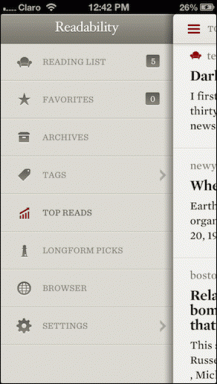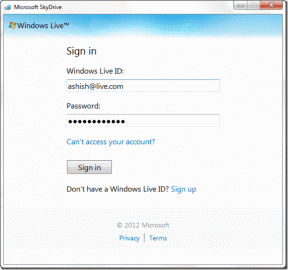MacでビデオファイルからGIFを簡単に作成する方法
その他 / / February 14, 2022
最近、GIFを作成する方法はたくさんあります。 あなたは何かを使うことができます Photoshopのように複雑 またはとして Webアプリのようにシンプル. そしてもちろん、 iPhone と アンドロイド それのためのアプリ。
しかし、Macはどうですか? スクリーンレコーディングのビデオファイルや、GIFファイルに変換したい変な顔をしている姪のビデオファイルがある場合はどうなりますか? 今日はについてお話します ギフロケット. 私が個人的に記事のGIFを作成するために使用する美しいナンセンスGIF作成アプリ。
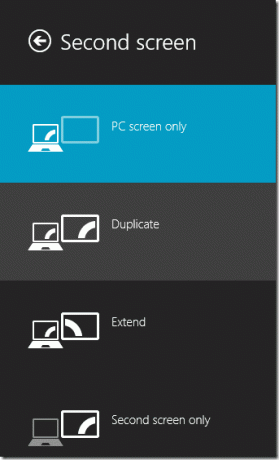
ビデオファイルを準備する
あなたがする必要がある最初のことはあなたのMacでビデオファイルを手に入れることです。 次に、任意のメディアプレーヤーで開き、作成するGIFの開始時刻と終了時刻を覚えておきます。
あなたはすることを選ぶことができます ビデオを特定のポイントにカットします 必要に応じて、Gifrocketが大きなビデオファイルから開始点と終了点をスキャンできる以上の場合に、追加の手順を気にする必要があります。
Gifrocketを設定する
WebサイトからGifrocketをダウンロードします。 アプリはベータ版であると書かれていますが、まだ大きな問題はありません。
アプリを開くと、空白のキャンバスが表示されます。 ここにファイルをドラッグして、GIFへの変換を開始することになっています。 しかし、それほど速くはありません。
まず、をクリックします 設定 ボタン。 ここでは、3つのフィールドが表示されます。
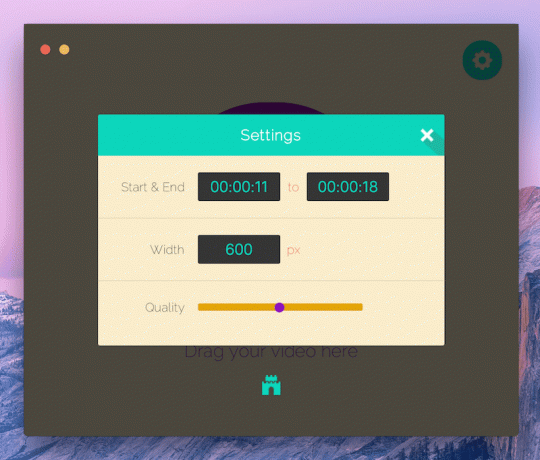
始点と終点を入力します。 これがにあることを忘れないでください 時間:分:秒 動画が短い場合は、時間または分のマークにゼロを追加することを忘れないでください。そうしないと、GIFが機能しません。
次に、作成するGIFの幅を選択します。 デフォルトは320pxです。 ワイドスクリーンビデオを扱っている場合は500または600まで使用できますが、GIFの幅を広くしすぎると、結果のファイルのサイズも大きくなります。
最後の設定は品質です。 スライダーがあり、率直に言ってそれほど役に立ちません。 その上に3つのポイントしかありません。 私は中間点を見つけました。50%が最も効果的です。
希望どおりの設定ができたら、をクリックします バツ、ファイルをドラッグして、Gifrocketが処理を実行するのを待ちます。
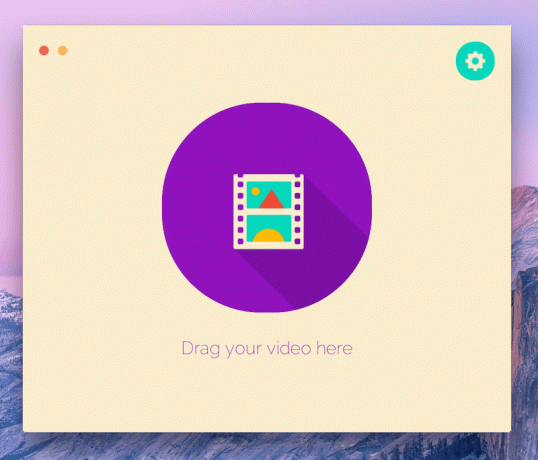
完璧ではありませんか? 再試行。 初めてGIFを正しく取得しなくても、心配する必要はありません。 設定を微調整して、もう一度やり直してください。
今、に行きます ドキュメント フォルダを開くと、そこにGIFが表示されます。
新しいGIFを作成する必要があるたびに、設定に移動して開始点と終了点を変更する必要があることを忘れないでください。
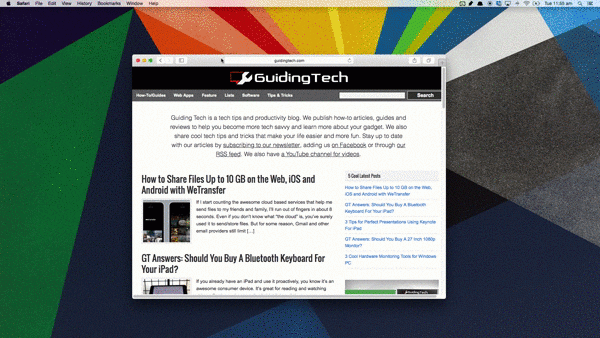
評決
Gifrocketに落ち着く前に、私はMac用のWebアプリとデスクトップアプリをいくつか試しました。 Gifrocketは、最も強力なGIFメーカーではありません。 品質のような最も基本的なものに対する制御の欠如はそれを証明しています。
ただし、Gifrocketはシンプルで機能し、GIFのサイズと品質のバランスが取れているため、引き続き使用しています。
どのようにGIFしますか?
GIFを作成するためのワークフローはどのように見えますか? 以下のコメントでお知らせください。
最終更新日:2022年2月3日
上記の記事には、GuidingTechのサポートに役立つアフィリエイトリンクが含まれている場合があります。 ただし、編集の整合性には影響しません。 コンテンツは公平で本物のままです。